Linux系统下ifconfig命令使用及结果分析
来源:互联网 发布:怎样修改淘宝店名 编辑:程序博客网 时间:2024/06/03 01:10
Linux下网卡命名规律:eth0,eth1。第一块以太网卡,第二块。lo为环回接口,它的IP地址固定为127.0.0.1,掩码8位。它代表你的机器本身。
1、ifconfig是查看网卡的信息。
ifconfig [Interface]
Interface是可选项,如果不加此项,则显示系统中所有网卡的信息。如果添加此选项则显示所指定的网卡信息
例如:ifconfig eth0
eth0 Link encap:EthernetHWaddr 00:0C:29:F3:3B:F2inet addr:192.168.0.10 Bcast:192.168.0.255 Mask:255.255.255.0UP BROADCAST RUNNING MULTICAST MTU:1500 Metric:1RX packets:78 errors:0 dropped:0 overruns:0 frame:0TX packets:104 errors:0 dropped:0 overruns:0 carrier:0collisions:0 txqueuelen:100 RX bytes:11679 (11.4 Kb)TX bytes:14077 (13.7 Kb)Interrupt:10 Base address:0x1080
我们可以看到
第一行:连接类型:Ethernet(以太网)HWaddr(硬件mac地址)
第二行:网卡的IP地址、子网、掩码
第三行:UP(代表网卡开启状态)RUNNING(代表网卡的网线被接上)MULTICAST(支持组播)MTU:1500(最大传输单元):1500字节
第四、五行:接收、发送数据包情况统计
第七行:接收、发送数据字节数统计信息。
2、ifconfig 配置网卡
配置网卡的IP地址
ifconfig eth0 192.168.0.1 netmask 255.255.255.0
在eth0上配置上192.168.0.1 的IP地址及24位掩码。若想再在eth0上在配置一个192.168.1.1/24 的IP地址怎么办?用下面的命令
ifconfig eth0:0 192.168.1.1 netmask 255.255.255.0
这时再用ifconifg命令查看,就可以看到两个网卡的信息了,分别为:eth0和eth0:0。若还想再增加IP,那网卡的命名就接着是:eth0:1、eth0:2...想要几个就填几个。ok!
配置网卡的硬件地址
ifconfig eth0 hw ether xx:xx:xx:xx:xx:xx
就将网卡的硬件地址更改了,此时你就可以骗过局域网内的IP地址邦定了。
将网卡禁用
ifconfig eth0 down
将网卡启用
ifconfig eth0 up
ifconfig 命令的功能很强大,还可以设置网卡的MTU,混杂模式等。就不一一介绍了,用时间可以自己研究一下。
注意:用ifconfig命令配置的网卡信息,在网卡重启后机器重启后,配置就不存在。要想将上述的配置信息永远的存的电脑里,那就要修改网卡的配置文件了。
========================================================================================================================
网络接口配置文件[root@localhost ~]# cat /etc/sysconfig/network-scripts/ifcfg-eth0# Intel Corporation 82545EM Gigabit Ethernet Controller (Copper)TYPE=Ethernet #网卡类型DEVICE=eth0 #网卡接口名称ONBOOT=yes #系统启动时是否自动加载BOOTPROTO=static #启用地址协议 --static:静态协议 --bootp协议 --dhcp协议IPADDR=192.168.1.11 #网卡IP地址NETMASK=255.255.255.0 #网卡网络地址GATEWAY=192.168.1.1 #网卡网关地址DNS1=10.203.104.41 #网卡DNS地址HWADDR=00:0C:29:13:5D:74 #网卡设备MAC地址BROADCAST=192.168.1.255 #网卡广播地址
重新导入ifcfg-eth0网络配置文件[root@localhost ~]# /etc/init.d/network reloadShutting down interface eth0: [ OK ]Shutting down loopback interface: [ OK ]Bringing up loopback interface: [ OK ]Bringing up interface eth0: [ OK ]网卡接口关闭与激活[root@localhost ~]# ifdown eth0 #关闭网络[root@localhost ~]# ifup eth0 #启动网络网络服务启动与关闭方法一:[root@localhost ~]# service network stop #关闭网络服务[root@localhost ~]# service network start #启动网络服务[root@localhost ~]# service network restart #重启网络服务方法二:[root@localhost ~]# /etc/init.d/network stop[root@localhost ~]# /etc/init.d/network start[root@localhost ~]# /etc/init.d/network restart 网卡状态查询[root@localhost ~]# service network statusConfigured devices:lo eth0Currently active devices:lo eth0临时配置网卡信息,无需重启。[root@localhost ~]# ifconfig eth0 10.1.1.10 netmask 255.0.0.0
查看网卡接口信息,默认列出所有接口[root@localhost ~]# ifconfigeth0 Link encap:Ethernet HWaddr 00:0C:29:13:5D:74 inet addr:192.168.1.11 Bcast:192.168.1.255 Mask:255.255.255.0 inet6 addr: fe80::20c:29ff:fe13:5d74/64 Scope:Link UP BROADCAST RUNNING MULTICAST MTU:1500 Metric:1 RX packets:413 errors:0 dropped:0 overruns:0 frame:0 TX packets:572 errors:0 dropped:0 overruns:0 carrier:0 collisions:0 txqueuelen:1000 RX bytes:47701 (46.5 KiB) TX bytes:64842 (63.3 KiB) Base address:0x2000 Memory:d8920000-d8940000 lo Link encap:Local Loopback inet addr:127.0.0.1 Mask:255.0.0.0 inet6 addr: ::1/128 Scope:Host UP LOOPBACK RUNNING MTU:16436 Metric:1 RX packets:407 errors:0 dropped:0 overruns:0 frame:0 TX packets:407 errors:0 dropped:0 overruns:0 carrier:0 collisions:0 txqueuelen:0 RX bytes:70759 (69.1 KiB) TX bytes:70759 (69.1 KiB)
查看当前路由及网关信息[root@localhost ~]# netstat -rKernel IP routing tableDestination Gateway Genmask Flags MSS Window irtt Iface192.168.1.0 * 255.255.255.0 U 0 0 0 eth0169.254.0.0 * 255.255.0.0 U 0 0 0 eth0default 192.168.1.1 0.0.0.0 UG 0 0 0 eth0DNS:主机名:CentOS主DNS:202.106.46.151第二DNS:202.106.0.20第三DNS:8.8.8.8网络配置:eth0静态ip:192.168.1.106子网掩码 255.255.255.0默认网关 IP 192.168.1.1DEVICE=eth0IPADDR=192.168.1.106NETMASK=255.255.255.0BROADCAST=192.168.1.255ONBOOT=yesBOOTPROTO=noneGATEWAY=192.168.1.1TYPE=Ethernet"/etc/sysconfig/network-scripts/ifcfg-eth0" 11L, 187C
===============================================================================================================================
linux网络配置命令之ifconfig、ip和route 转自:http://chrinux.blog.51cto.com/6466723/1188108
一、作为一个linux的疯狂热爱者,我们首先需要掌握的就是在linux系统下怎么配置IP、路由和主机名基本的linux网络配置,当然如果要我们接入互联网基本的IP地址配置还是不够的,访问网络的话我们需要配置我们的域名解析服务器DNS,下面作为菜鸟的我就把我们平常用到的基本网络配置命令来和大家介绍一下,写的不好的话,还请见谅~~~~~
本篇主要介绍linux下网络查看、配置的基本命令:ifconfig、ip、route,然后捎带介绍下DNS、主机名等信息的配置!
二、我们在配置网络之前,首先我们来认识一下linux系统下网络接口的类型和命名规则以及网络地址的类型
1、网络接口类型:
lo:本地回环接口
eth[0-9]:以太网接口
pppx:点对点的连接
当然我们平常用到的也就是lo和以太网接口这两种类型回环环接口lo只是我们用在系统内部进行回环测试的,至于eth的以太网接口就是我们经常用来连接网线的那个物理接口了。
2、以太网网卡的命名规则:
在不同的系统之下其命名规则是不尽相同的,我们这就以RedHat 5-32bit的系统为例:
REHL 5-32bit:以太网网卡命名规则的定义文件为/etc/modprod.conf

3、网络地址类型:
暂时性网络地址:利用ifconfig等命令配置的网络信息,会立即生效,但重启网络服务或系统会失效
永久性的网络地址:通过修改系统内的网络配置文件进行的修改,不会立即生效,需要重启网络服务或者系统会生效,并且会永久性的生效。
三、网络IP地址配置命令之ifconfig
1、ifconfig:查看活动的网卡信息,仅限于活动的网卡
例如先查看本地的网卡信息如下—ifconfig
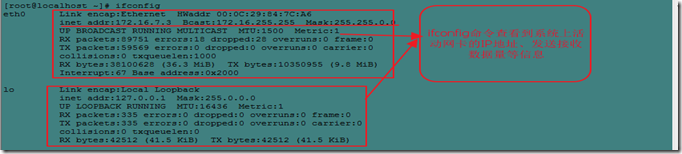
为了说明ifconfig查看的只是活动的网卡信息,我们下面把lo网卡down掉,在查看
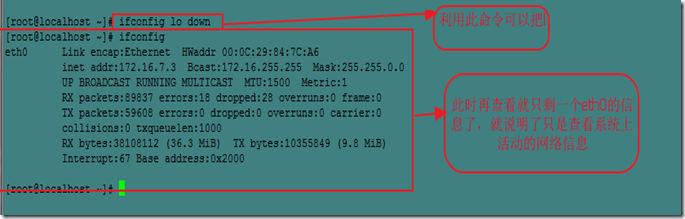
2、ifconfig的相关子命令
ifconfig eth[0-9]:后面跟某个网卡则可以直接查看某个网卡的信息,如只查看eth0的信息
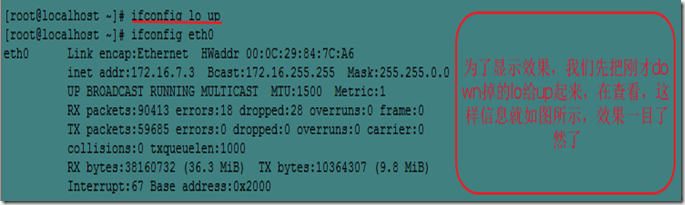
ifconfig –a :则是查看所有的网卡信息,包括活动或非活动的网卡信息
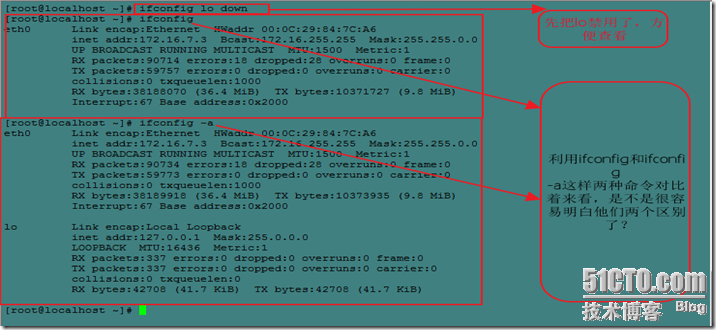
下面利用ifconfig来配置网卡的IP地址,当然这个地址是临时的地址,一旦重启网络服务或者重启网络系统就会失效的!!
格式:ifconfig ethx IP/MASK:配置某个网卡的ip地址
例如:设置eth0的IP地址为172.16.35.1/16,则就可以在命令行下直接键入:ifconfig eth0 172.16.36.5/16
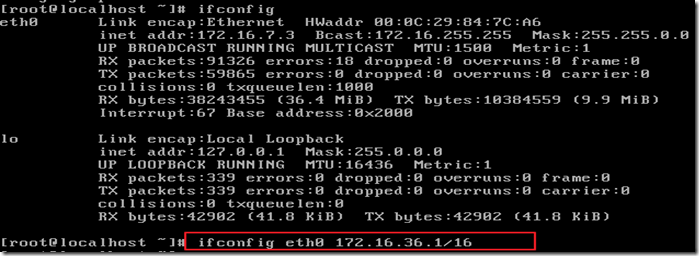
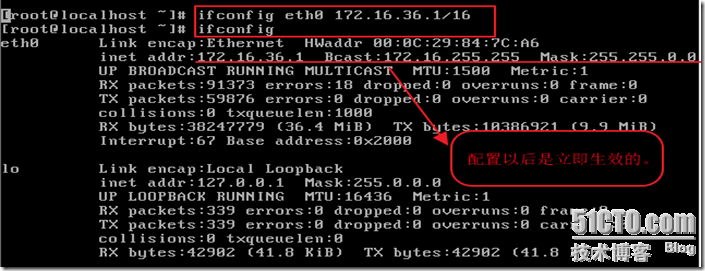
我们下面重启一下网络服务,此配置就会失效,然后恢复为原来的IP地址的,如下图
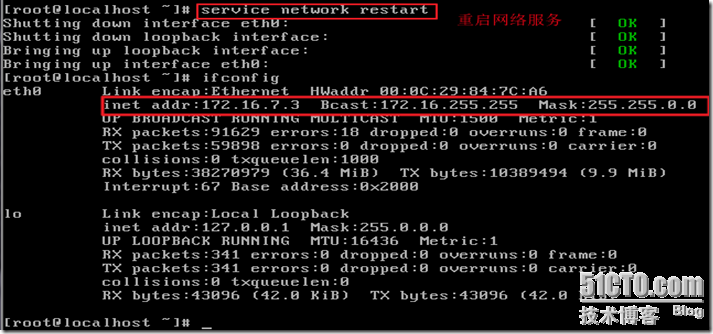
3、网络服务的管理命令,上面已经提到过一个重启网络服务的命令了,那么我们的网络服务控制命令都有哪些那???就是很简单,就是start,stop,restart,status这几个命令而已。
用法格式:
/etc/init.d/network {start | stop | restart | status} 或者service network {start | stop | restart | status}
四、永久性IP地址配置
通过上面我们了解了利用ifconfig来配置临时的网络IP地址了,当然这还不能满足我们的需求,我们不能每次使用电脑的时候都配置IP地址啊~那太麻烦,所以我们需要把IP地址配置为固定的IP或者通过DHCP服务来回去,这样的配置就需要修改系统的网络配置文件了,我们REHL5上的网络配置文为/etc/sysconfig/network-scripts/ifcfg-eth[0-9],下面我们就来看看怎么定义这个文件内的内容。
其配置方式有两种:DHCP和固定IP
DHCP的设置比较简单,只需指定BOOTPROTOL类型为DHCP即可,当然、配置之前让我们先来了解下其配置文件内定义的内容都是有哪些?详解如下图所示
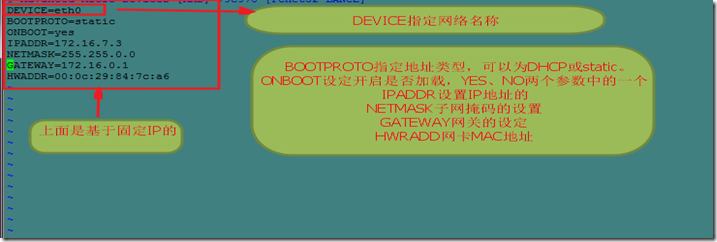
当然,我们上图是基于固定IP的设置,那么基于DHCP的呢?DHCP的更加简单,配置参数如下
DEVICE=eth0
BOOTPROTO=DHCP
ONBOOT=YES
HWADDR=......
五、以上内容我们了解了在linux系统上通过ifconfig命令和配置文件来为linux系统配置临时IP地址和永久性的IP的相关操作,那么我们下面来看下关于系统路由的设定,路由相关信息的设定命令是route
1、route:直接可以查看我们系统上的路由信息
route –n :以数字的形式显示路由信息
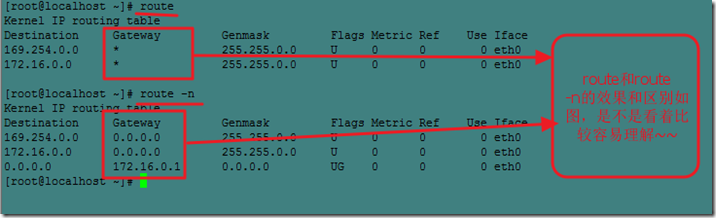
2、route命令的子选项
添加路由
route add -host:添加主机路由
route add -net:添加网络路由
route add -net 0.0.0.0:添加默认路由
格式:route add -net|host DEST gw NEXTHOP
例如,添加一条路由,让主机通过172.16.7.3访问192.168.0.0/24网段
route add –net 192.168.0.0/24 gw 172.16.7.3
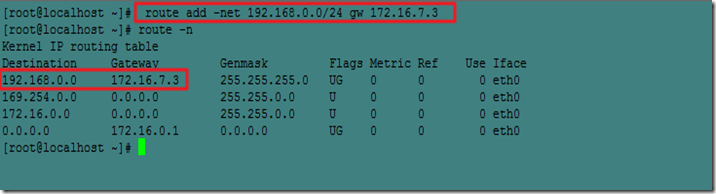
删除路由
route del -host:删除主机路由
route del –net:删除网络路由
例如,删除刚才加的那条路由信息:route del –net 192.168.0.0、24 即可实现
3、以上利用route命令增加的配置在重启网络服务或者系统的时候,所有的配置都会失效,这只是临时的配置而已,要想使我们配置的路由信息永久性的有效,我们需要把配置信息定义在配置文件内:/etc/sysconfig/network-scripts/route-ethx,ethx表示对应的通过那个网卡路由
配置格式:
格式1:DEST(目的) via NEXTTOP(下一跳)
格式2:ADDRESS0=网络地址(目的地址)、NETMASK0=子网掩码(目的网络)、
GATEWAY0=网关(通过那个网卡的网关)、ADDRESS1=、NETMASK1=……等等,可以设置条路由。

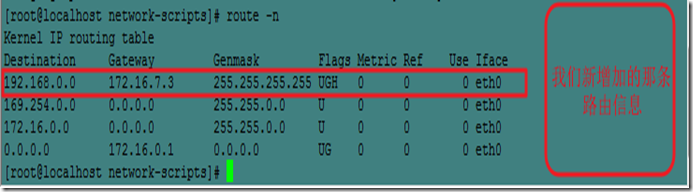
以上的配置不会立即生效,但是重启网络服务或者系统就会生效,并且是永久有效。
六、网络配置的另外一个功能强大的命令:IP
IP命令是iproute2软件包内的一个命令,功能比ifconfig更强大,可以对系统配置IP和路由信息。
1、ip link:配置网络接口属性
ip link show:查看所有网络接口属性信息
ip -s link show:查看所有统计信息
ip link set ethX {up|down|arp {on|off}}:设置网络接口的工作属性
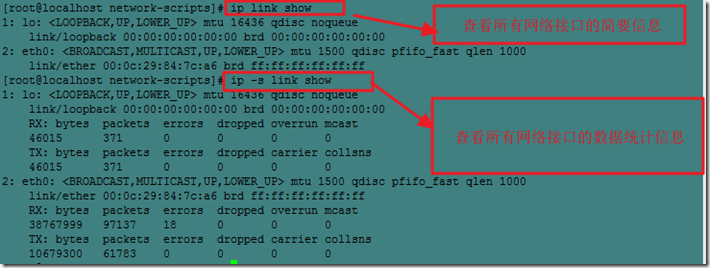
2、ip addr:配置网络地址
ip addr show:查看网络信息,看到的信息和ip link show差不多,都比较简要
ip addr add IP dev ethX :配置IP地址(此命令配置的网卡信息利用ifconfig查看不到,需要利用ip addr show查看)
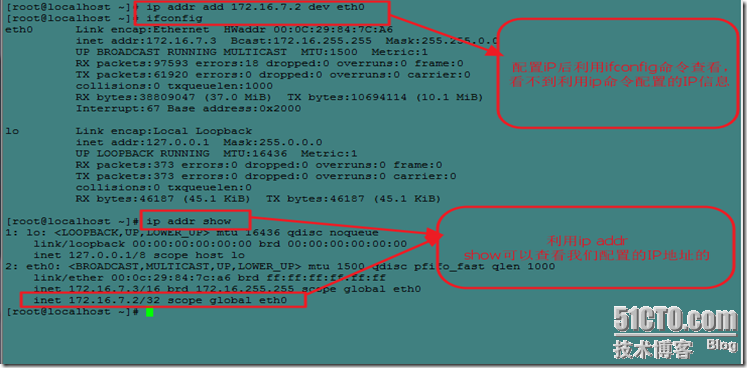
ip addr add IP dev ethx label ethX:X:配置子Ip并对其加别名

删除已经配置的IP地址
ip addr del IPADDR dev STRING
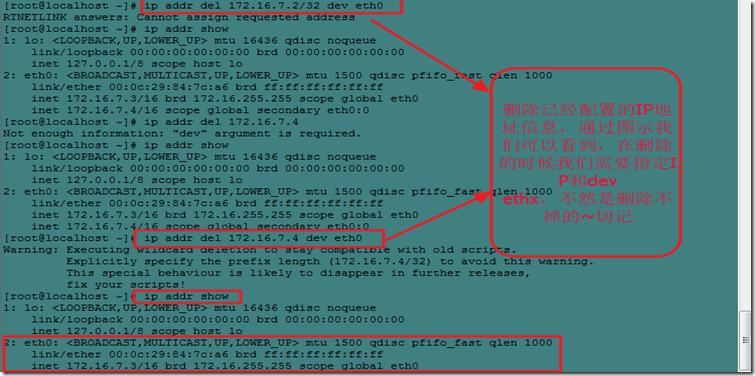
3、我们说过IP命令是个强大的命令,那是因为我们不仅仅能利用IP命令来创建IP地址相关的配置,还可以利用IP命令来实现对系统上路由信息的设置,其主要命令如下:
ip route:路由信息
ip route change|replace :修改路由信息
ip route add to 目的网段 dev ethx via IP(下一跳IP)

上面就是IP命令的用法,当然这些命令行下的操作只是暂时性的,一旦重启网络服务或系统这些配置都将会失效,如果想使其永久生效,就需要利用前的相关方法在配置文件内进行设定了。
七、IP地址的配置我们已经在前面介绍过了,这里不在重述,下面介绍下关于eth0:0这个主机网络别名的配置文件的配置方法
- ⑴、命令配置法:ifconfig和ip
- Ifconfig ethx:x IP/netmask
- ip addr add IP dev ethx label ethX:X
- 利用命令配置的只是暂时的IP地址,如果重启网络服务和系统都会失效的。
- ⑵、配置文件配置法:
- 修改/etc/sysconfig/network-scripts/ifcfg-ethx:x
- DEVICE=ethx:x
- BOOTPROTO=static
- IPIPADDR= IP地址
- NETMASK= 子网掩码
- GATEWAY= 网关
- ONBOOT=YES 是否开机启用
- HWADDR=...... MAC
- 非主要地址不能用DHCP服务获得,必须为静止的。
八、 DNS配置文件:
- ⑴、DNS配置文件位置:/etc/resolv.conf
- ⑵、DNS配置格式:
- nameserver DNS_IP1
- nameserver DNS_IP2
- 指定本地解析:
- /etc/hosts下添加
- 目标主机IP 主机名
- fg:172.16.36.1 www.chris.com
- DNS解析过程-->/etc/hosts-->DNS 服务器
九、主机名配置文件:
- ⑴、配置文件位置: /etc/sysconfig/network
- ⑵、配置格式:
- HOSTNAME=名称
- NETWORKING={yes|no}:是否开启网络功能
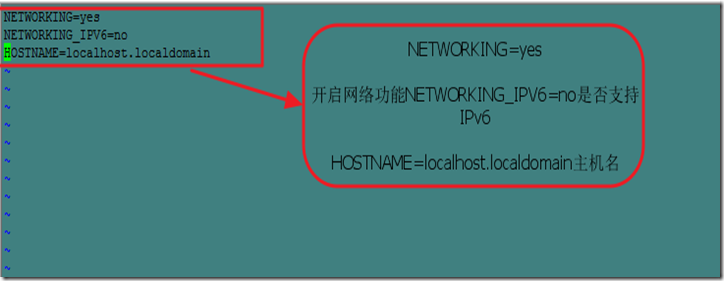
- Linux系统下ifconfig命令使用及结果分析
- Linux系统下ifconfig命令使用及结果分析[转]
- Linux系统下ifconfig命令使用及结果分析
- Linux系统下ifconfig命令使用及结果分析
- Linux系统下ifconfig命令使用及结果分析
- Linux系统下ifconfig命令使用及结果分析
- Linux系统下ifconfig命令使用及结果分析
- Linux系统下ifconfig命令使用及结果分析
- Linux系统下ifconfig命令使用及结果分析
- Linux系统下ifconfig命令使用及结果分析
- Linux系统下ifconfig命令使用及结果分析
- Linux系统下ifconfig命令结果分析
- ifconfig命令使用及结果分析
- ifconfig 命令使用及结果分析
- Linux下找不到IFCONFIG命令---ifconfig
- linux 中ifconfig命令 结果解释
- Linux下找不到IFCONFIG命令
- Linux 下找不到ifconfig命令
- 部分重映像,完全重映像
- OpenStack压力测试(批量创建200个instance)--结果非常失望
- objective-c基础教程——学习小结
- Android设计模式系列集锦
- 一个“解决一个第三方应用一个功能打不开的问题”思路。
- Linux系统下ifconfig命令使用及结果分析
- 23种设计模式(11):责任连模式
- iOS如何对XML/SOAP文件进行解析
- 使用JFreeChart实现基于Web的柱状图
- Netty4详解一:理解Netty的设计理念NIO
- android google最新组件SwipeRefreshLayout
- iOS开发:使用SOAP访问Web服务
- 学习linux的菜鸟
- 测试2——表空间管理 段空间管理 段收缩测试


